组件
使用mask的地方只需要两个组件:自带的Node和渲染组件里的Mask
使用组件
首先要有一个使用mask组件的图层,设置好宽高。他下面有张图片。层级结构如图:
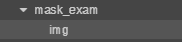
mask_exam的暂定为宽高都是300(没有宽高看不到效果),然后我们给他加一个mask组件(在渲染组件里,点击添加组件按钮就能找到了),mask_exam组件详情如图:
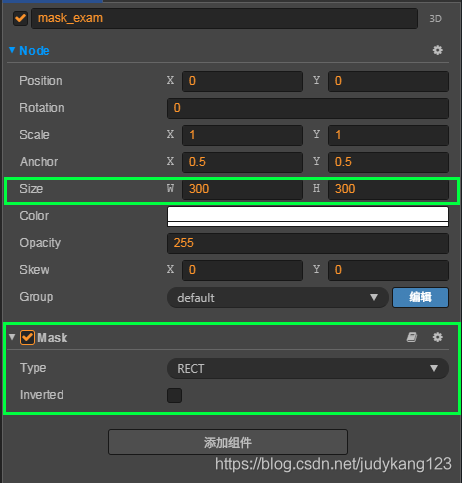
这样我们就会发现500x300的图片,300x300外的部分已经看不到了:
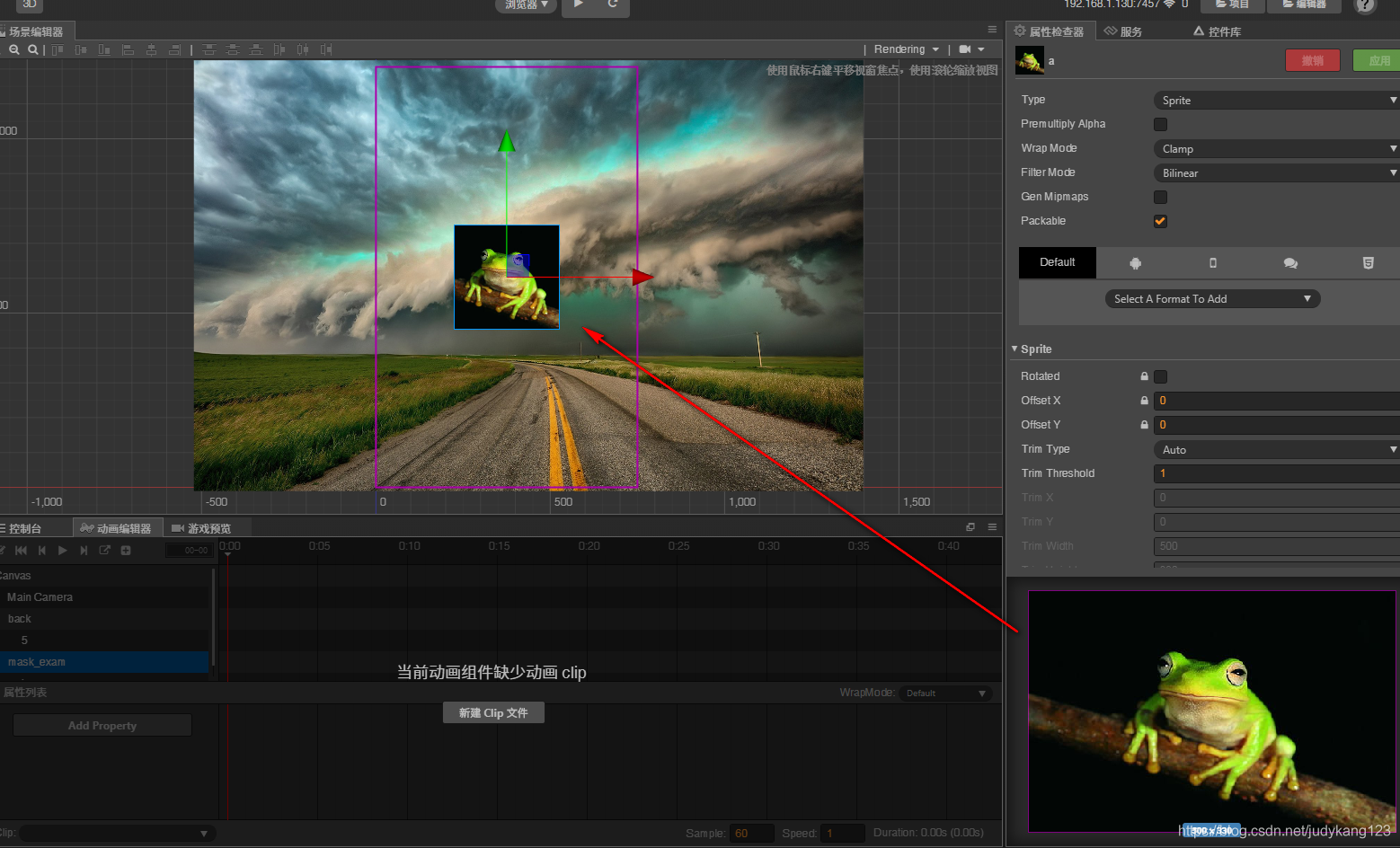
分类
mask分别有三种类型的遮罩,分别是RECT矩形、ELLIPSE圆形和IMAGE_STENCIL图片模板
RECT矩形
默认的类型,以上面的例子来说,就是300x300的矩形为边界,默认超出部分隐藏,如上图;
如果勾选上Inverted,则300x300外面的部分显示,里面的部分隐藏,如下图:
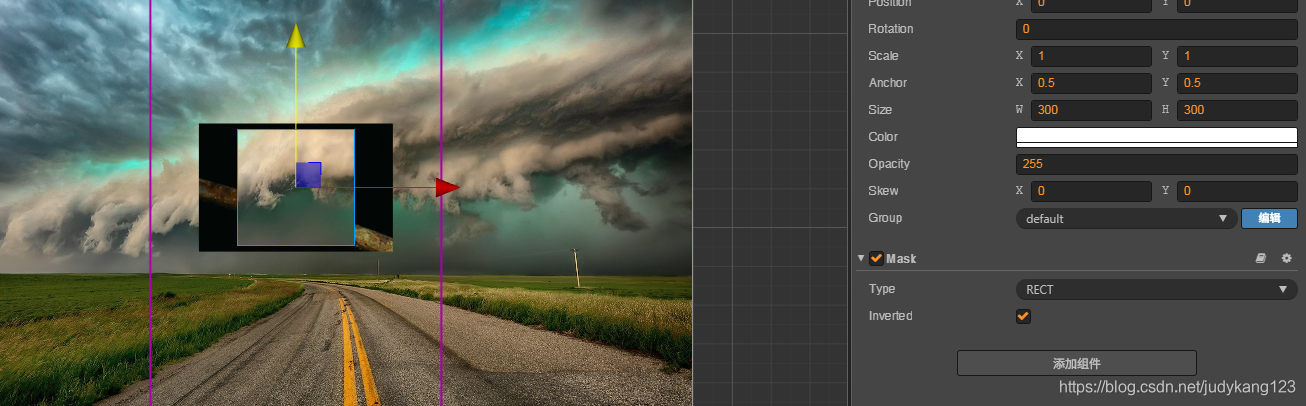
ELLIPSE圆形/多边形
和矩形大体相同,就是遮罩部分是圆,同样有反选Inverted的功能,效果和rect的相同
有一个他自己的功能挺有意思,就是Segements椭圆遮罩的曲线细分数,换句话说就是多边形,默认为64,最小为3,最大为10000,写几就是几边形,64就是圆了,目测64和10000无肉眼可见的差别。
组件详情如图:
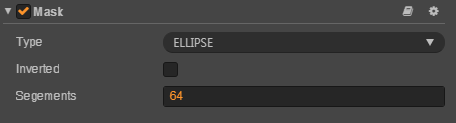
下图分别是Segements为3和64的效果:
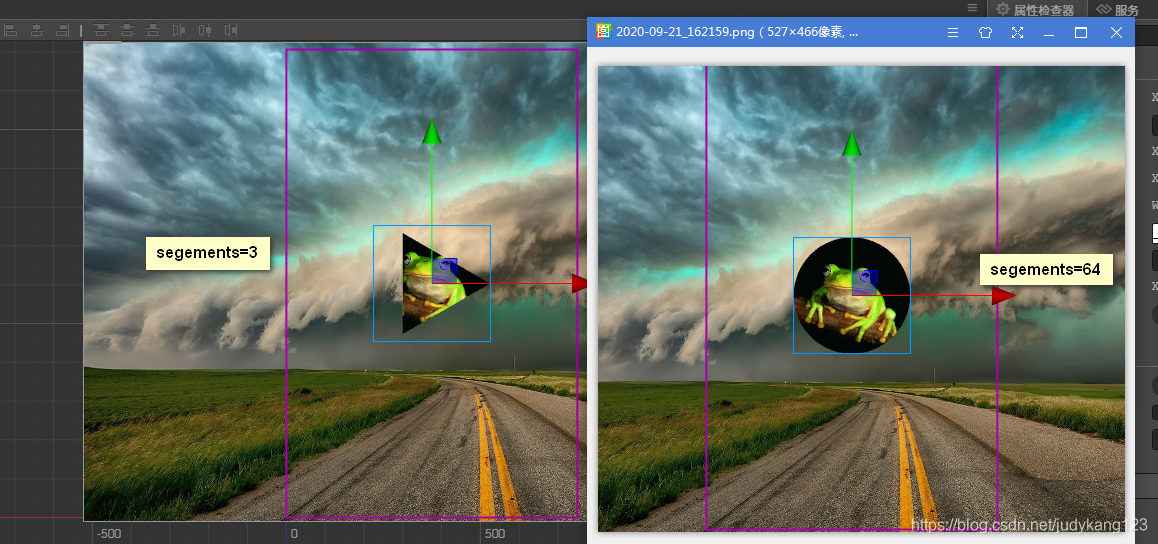
IMAGE_STENCIL自定义(图片模板)
和上面两个有同样的反选Inverted功能
接下来我们先往他的Sprite Frame里面拽过去一张图片(最好是旁边有透明区域的png图片,要不然看不到效果)
组件详情如图:
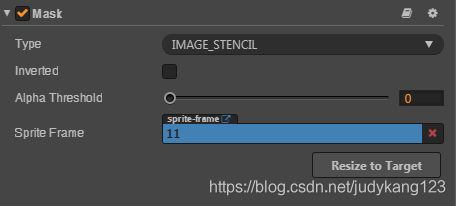
然后随便调一下上面的Alpha Threshold,让他不为0,就能看到效果了,如图(旁边的人就是拽进去当图片模板的11,放上用来对比的):

我们会发现小人拽进去之后被压缩成了300x300的图片,且只有小人存在的位置,青蛙才会出现,调整Alpha Threshold,小人的显示有一些细微的差别,主要是边缘。
如果想让小人正常显示,有两个办法:
1、将mask组件所在的节点大小改成图片模板(小人)的大小
2、点击mask组件右下方的Resize to Target按钮,组件大小会自动变成图片模板的大小
js里改变mask大小
声明绑定之前的学习记录里都有,这里就不多做赘述了
如果声明绑定的是一个节点(node),就可以直接写,如下方代码就是改变他的宽度
this.mask_exam.width = "500";
如果声明绑定的不是节点类型,需要转换成节点再写:
this.mask_exam.node.width = "500";
转载---原文链接:https://blog.csdn.net/judykang123/article/details/108712372


